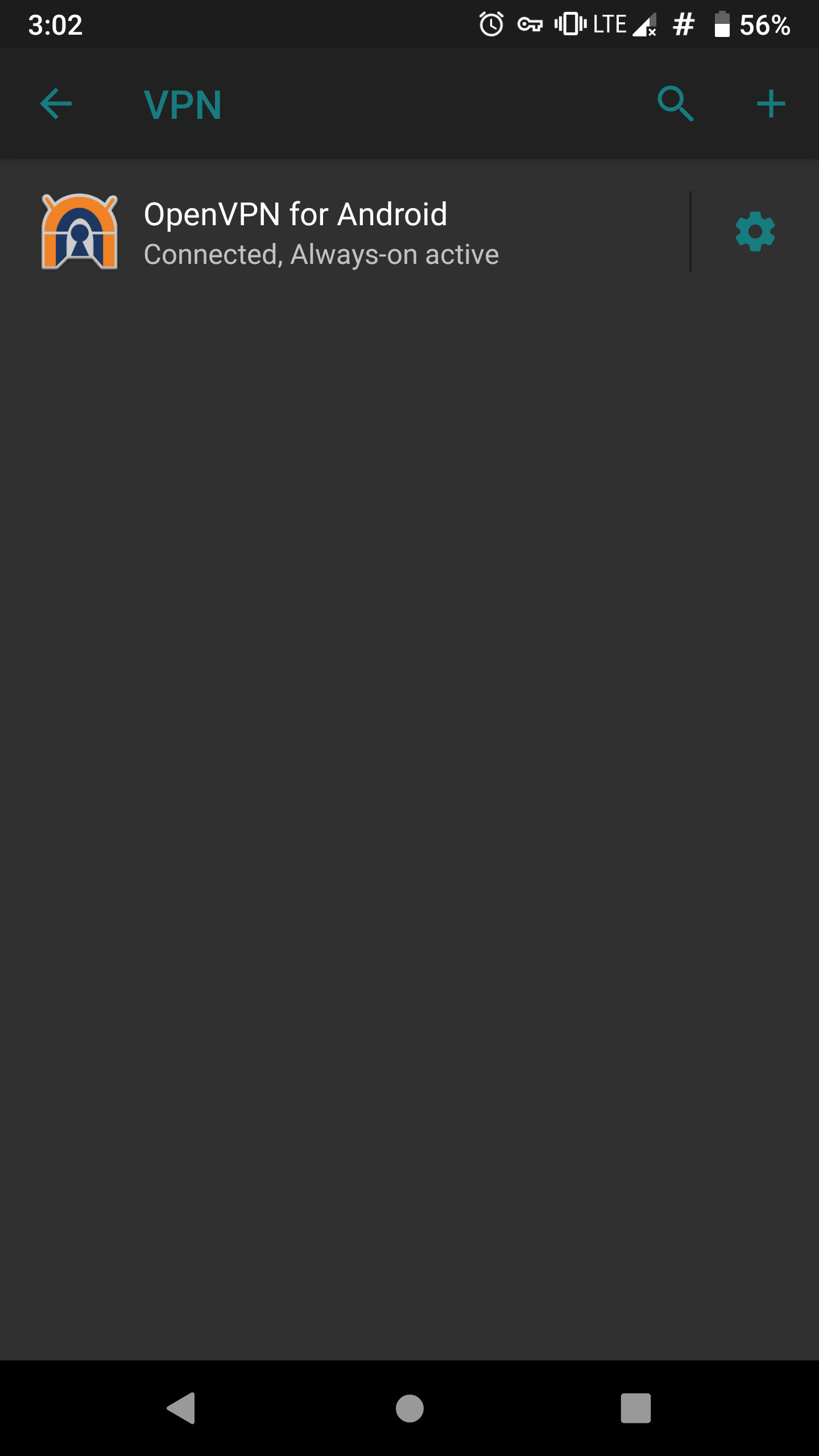16 KiB
VPN (Virtual Private Network)
VPN temel olarak iki yerel ağ üzerinde güvensiz İnternet bağlantısı üzerinden birbirine güvenli şekilde bağlanabilmesi için geliştirilmiş bir teknolojidir. Basitçe iki bilgisayarın birbirine şifrelenmiş bir kanal üzerinden bağlanmasını sağlar. Temel olarak şirketlerin ağ altyapılarına uzaktan güvenli erişim için tasarlanmış olmasına rağmen günümüzde en yaygın kullanımı kullanıcıları tehlikeli ağlardan güvenli şekilde İnternet'e erişmesini sağlamak üzerinedir.
VPN ne işe yarar?
VPN temel olarak size şunları sağlar;
-
İletişiminizi cihazınız ile VPN sağlayıcınız arasında şifreleyerek gözetime, engele veya değiştirilmeye uğramasına engel olur.
-
VPN'e bağlı olduğunuz sürece sağlayıcınızın sunucusundan çıkış yapacağınız için girdiğiniz web sayfaları veya kullandığınız hizmetler VPN IP adresinizi göreceğinden kim olduğunuzu siz belirtmediğiniz sürece bilemeyecektir.
-
VPN kimi koşullar için yeterince anonimlik sağlamamakla beraber, bağlı olduğunuz VPN sunucusundaki herkes ile aynı IP adresini paylaştığınızdan kalabalığın içine karışmış olursunuz.
Neden VPN kullanmalıyım?
VPN kullanmak için çok çeşitli sebepleriniz olabilir;
-
Bulunduğunuz ülkeden veya kullandığınız ağdan erişim kısıtlaması olan hizmetlere erişmek istiyorsunuzdur.
-
Ağ üzerinden iletişiminizi denetleyen, takip eden, kaydeden kişilere karşı mahremiyetinizi korumak istiyorsunuzdur.
-
Bağlı olduğunuz yerel ağ üzerindne size yöneltilebilecek saldırılara karşı korumaya ihtiyacınız vardır.
Ücretsiz VPN olur mu?
Türkiye'de ve dünyada yaşanan her engelleme ve sansür girişiminde akla ilk gelen şey VPN idir. Neredeyse her tavsiye ise "bedava" VPN hizmetleri üzerinden yürür. Doğal olarak çoğu insanın sansür durumunda tek amacı sansürü aşarak ihtiyaç duydukları bilgiye veya hizmete erişmek olduğundan ve VPN teknolojisi hakkında kısıtlı bilgiye sahip olmalarından dolayı, olası tehlikelerin üzerine düşünmedikleri söylenebilir. Bir VPN hizmet sağlayıcısı ona bağlı olduğunuz sürece;
-
Sizin IP adresinizi ve buna bağlı olarak konumunuzu bilebilir.
-
Ziyaret ettiğiniz web sitelerini, kullandığınız hizmetleri içeriğini bilemese bile kaydedebilir.
-
Şayet tarayıcı eklentisi şeklinde VPN istemcisi kurulduysa kötücül bir eklenti tüm tarama verisine erişebilir.
-
Dikkatli olunmazsa kötücül bir VPN sunucusu iletişimizin arasına girip verilerinizi çalabilir, size istenmeyen reklamlar sunabilir veya cihazınıza zarar vermeye çalışabilir.
Bu sebeplerden ötürü VPN kullanmak hizmet sağlayıcıya bir güven gerektirir. Daha doğru bir ifade ile VPN İnternet servis sağlayıcınıza olan güveninizi VPN sağlayıcınıza aktarır. Nasıl ki evinizin anahtarını rastgele birine vermiyorsanız İnternet bağlantınızı da rastgele birinin eline vermemeniz gerekir. Bu sebepten ötürü İnternet hizmetlerine ilişkin para vermiyorsanız ürün sizsiniz sözüne dayanarak VPN'i satın almanız veya kendi sunucunuzu kurarak kullanmanız gerekir.
Bu duruma istisna sayılabilecek birkaç örnek bulunmakta. Bu istisnalar, dünyada mahremiyet ve dijital hak mücadelesi altında olan toplulukların ücretsiz hizmetleri ve kimi güvenilir adledilen şirketin giriş seviyesi bedava verdikleri hizmetlerdir. Aşağıdaki liste dahilinde ücretsiz VPN sunan ve genel olarak güvenli görülen kurumlaır bulabilirsiniz.
Riseup Calyx Institute ProtonVPN
VPN hizmeti seçerken nelere dikkat etmeliyim?
-
Özgür yazılım kullanmayan hiç bir VPN sağlayıcıya güvenmeyin. VPN ile tüm ağ trafiğinizi teslim ettiğiniz bir şirketin kullandığı yazılımların sizin özgürlüğünüze karşı olması hiç güven telkin eden bir unsur değildir.
-
Kayıt tutmama politikası pek çok VPN servisinin iddiasıdır. Bu, sunucularına yapılan bağlantılara ilişkin kayıtların hiç tutulmadığını ifade eder. Bazı hizmet sağlayıcılar sunucularında sabit sürücü bile bulundurmadıklarını ifade etmektedir. Bu konuda diğer konularda olduğu gibi VPN sağlayıcının sözüne güvenmek zorunluluğu olduğundan daha önce devletlere bilgi sağlayıp sağlamadığına bakılması önemli olabilir. PureVPN vakası incelemeye değer bir örnek bu konuda.
-
VPN sağlayıcınızın özgür yazılım olan OpenVpn desteklediğinden ve yapılandırm(config) dosyalarını sizin ile paylaştığından emin olun. Bu sayede GNU/Linux ve Android işletim sistemi sahip cihazlarınızda kolaylıkla yerleşik VPN istemcilerini kullanabilirsiniz. Bu aynı zamanda VPN sağlayıcının yazılımına mahkum kalmamanızı da garanti eder.
-
ABD, Birleşik Krallık ve Almanya gibi ülkelerin Internet kullanıcılarını gözetlemek ve profillemek için çokça çabaya giriştiği ve yasal(!) imkanları kullanarak pek çok şirketten zorla veri aldığı bilinmektedir. Bu bakımdan VPN sağlayıcınızın bu konuda kötü bir geçmişi olmayan ve hukuki güvenlik bakımından iyi sayılan ülkelerden seçmeniz kesinlikle tavsiye edilir.
-
VPN sağlayıcınızın mutlaka bağlantı için farklı protokollere izin verdiğinden emin olun. Çoğu VPN engellemesi standart portlar ve protokollere yönelir. Şayet elinizde geniş bir bağlantı imkanı olursa bu tip yasakları aşmanız çok kolaylaşacaktır. Bunlar arasında en önemlileri SSL tünelleme, [SSH tünelleme]https://en.wikipedia.org/wiki/Tunneling_protocol#Secure_Shell_tunneling) yer almaktadır.
-
Herhangi bir bağlantı kısıtlaması özgürlüğünüze karşı bir harekettir. Bu bakımdan bir VPN sağlayıcı sizin torrent kullanmanıza veya indirme hızınıza karışıyorsa hem bir çeşit kayıt tutuyordur hem de bağlantı özgürlüğünüzü sınırlıyordur.
-
Bir VPN sağlayıcı sizden kayıt için hiç bir kişisel veri talep etmemelidir. Buna ödeme imkanları arasında kriptoparalar ve posta yolu ile nakit gibi anonim seçenekler bulundurmak da dahildir. Nihayetinde VPN sağlayıcınıza güveniyor olacaksınız kimliğiniz için fakat şirkete güvenseniz bile devletler ve kötücül saldırıların ihtimali hala asgari veriyi teslim etmeniz için geçerli gerekçelerdir.
VPN Kurulumu
VPN Kullanım Stratejisi
VPN kullanmaya başlamadan önce ihtiyacınız, kullandığınız cihazların durumu ve seçtiğiniz VPN sağlayıcının imkanlarını değerlendirmeniz gereklidir. Her VPN sağlayıcı sınırlı sayıda cihazın anlık bağlantısına izin vermektedir. Bu bakımdan; ne yazık ki basitçe cihazınıza sağlayıcınızın istemcisini kurup kullanmak her ne kadar en kolay seçenek olsa da ihtiyaçlarınızı karşılayamayabilir. Bu bakımdan elinizdekilere bakıp bir değerlendirme yapmalısınız.
Elinizdeki cihazların sayısını ve konumlarını değerlendirin. Mobil cihazları bulundukları ağdan bağımsız olarak VPN'e bağlı kalmalarını isteyeceğinizden bu cihazların doğrudan bağlanmaları için kurulum yapmanız gerekecektir. Şayet ev ve işyeri gibi sabit bir alanda duran cihazları bağlamak veya ağ bağlantınızdaki tüm cihazları korumak istiyorsanız bir yönlendiriciye kurulum yapmanız faydalı olabilir. Bir yönlendiriciyi LibreCMC, OpenWRT veya DD-WRT yükleyerek özgür kılabilir ve üzerinde OpenVPN ile tüm ağınızı kapsayacak şekilde VPN çalıştırabilirsiniz.
Eğer cihazlarınız sınırlı ve belirli bir ağa bağlı değil ise doğrudan VPN sağlayıcınızın sağladığı yazılımları cihazlarınızda çalıştırarak bağlantı kurmak en kolay yol olacaktır.
Bu kurulumun avantajları;
- Cihazınızdaki gerekli ayarlar otomatik olarak yapılabilecektir.
- VPN sağlayıcınızın sunduğu tüm protokol ve sunuculara tek elden kolayca ulaşabilirsiniz.
Dezavantajları ise;
- Fazladan bir yazılımı cihazlarınıza kurma ve çalıştırma zorunluluğu.
- Yazılımın cihaz kaynağınızı kullanması bu sebeple kimi eski donanımlarda çalışmama ihtimali.
- Desteklenmeyen işletim sistemlerine kuramayacak olmak.
- Sistem ayarlarının yapılabilmesi için yazılımın yönetici yetkisi ile çalışmasının gerekmesi.
Diğer seçeneğiniz ise işletim sisteminiz tarafından desteklendiği durumlarda dahili OpenVPN istemcisi ile kurulum yapmaktır. Bu kullanım sistem kaynağınızı daha az kullanacak ve daha birleşik bir deneyim sunacaktır. Lakin ayarların bir kısmını kendiniz yapmak zorunda kalacağınızdan vakit ve emek harcamaya hazır olmanız gereklidir.
GNU/Linux
GNU/Linux dağıtımları Linux çekirdeğinde doğrudan Openvpn ve daha yeni bir teknoloji olarak artık Wireguard desteklemektedir. Masaüstü ortamları da Openvpn istemcisine doğrudan destek vermektedir. GNU/Linux dünyasında çokça masaüstü ortamı olmasından dolayı en yaygın kullanılan Gnome 3 ile rehberimiz hazırlandı lakin pek çok kullanıcı ayarların kendi cihazlarında da benzer olduklarını görecektir.
- Öncelikle VPN sağlayıcınızdan .ovpn uzantısı ile OpenVPN config dosyasını indirin. ovpn dosyaları bir metindir ve sunucu ayarları ile bağlanmanız için gereken anahtarı içerir. Şayet VPN sağlayıcınız bağlantı için bir kullanıcı adı ve parola gerektiriyor ise bunu da bir kenara not alın.
-
Gnome'un ayarlarına isterseniz sağ üst köşeden açılan menüde ağ ayarlarına girerek veya etkinlikler köşesine tıklayarak menüden ayarlara girerek ağ ayarlarına girin.
-
Ağ ayarlarından
Android
Android işletim sistemi 7 sürüm ve sonrasında VPN desteğini işletim seviyesinde sunmaya başlamıştır. Ne yazık ki OpenVPN hala bu seçenekler arasında olmamakla birlikte özgür bir OpenVPN istemcisini Android ayarlarında VPN sağlayıcısı olarak belirlediğinizde sistemle gayet uyumlu çalışmaktadır.
-
OpenVPN for Android uygulamasını F-Droid özgür yazılım deopsundan indirin ve cihazınıza kurun.
-
OpenVPN for Android yazılımını açlıştırın ve açılan ekranda sağ üst köşedeki + simgesine tıklayarak ekleme arayüzünü açın.
- Karşınıza gelen ekrandan içe aktar veya import düğmesine tıklayarak config dosyasını seçme aşamasına gelin.
- Açılan dosya yöneticisinden VPN sağlayıcınızdan indirdiğiniz .ovpn dosyasını bulun ve tıklayın.
- Ertesinde çıkan ekranda config dosyanızın detayları görülecektir. tik işaretine tıklayarak kurulumu tamamlayın.
- Artık OpenVPN for Android VPN bağlantınızı kurmaya hazır.
Android ayarlarını yaparak sisteminizin VPN bağlantısını korumasını ve kesilmesi durumunda iletişimin de durmasını sağlamanız mümkün. Bunun için:
- Cihazınızın ayarlarına gidin ve ağ ve internet veya network and internet ayarlarına girin.
- VPN ayarlarını muhtemelen en altta bulacaksınız.
- Karşınıza OpenVPN for Android seçeneği çıkmış olacaktır. Yanındaki dişli simgesine tıklayarak kurulum sayfasını açın.
- Çıkan ayarlardan Always-on VPN veya sürekli bağlı VPN ile Block connections without VPN veya VPN kesilince bağlantıları engelle seçeneklerini etkinleştirin.
Yönlendirici
Bu bölüme katkı verebilirsiniz
VPN Bağlantısının Kesilmesi Sorunsalı
VPN bağlantısı genellikle sorunsuz şekilde kurulu kalır. Fakat ağ sorunları, İnternet kesintisi veya mobil cihazlarda bağlantı kayıpları VPN bağlantısının kimi zaman düşmesine sebep olur. Bu durumda cihazınızda özellikle bir ayar yapmadıysanız tüm bağlantınız hiç kesintiye uğramadan yerel İnternet bağlantınız üzerinden sürecektir. Bu mahremiyetiniz ve güvenliğiniz için bir sorun oluşturabilir.
GNU/Linux
GNU/Linux işletim sisteminde firewall kuralları ile cihazınızın İnternet bağlantısını VPN bağlantısına sınırlandırmanız gereklidir. Bunun için sisteminizde kurulu olan dağıtıma bağlı olarak çeşitli imkanlar mümkündür.
UFW
Uncomplicated Firewall GNU/Linux dağıtımlarda firewall ayarlarını yapılandırmak için kullanılan grafik arayüzü de bulunan bir yazılım. VPN kurulumunuzun bilgisayarınızdan dışarı tek bağlantı olması içn aşağıdaki yönergeyi takip edebilirsiniz.
- IPv6 kullanımı kapatın
IPv6 kullanımını kapatmanız VPN ayarlarınız açısından tek bir yöne odaklanmanız açısından kolaylık sağlar. Bunun için UFW'nin ayar dosyasında aşağıdaki değişikliği yapın:
sudo nano /etc/default/ufw Komutu ile editörde ayar dosyasını açın
IPV6=yes parametresini IPV6=no şeklinde değiştirip, CTRL-X ile kaydederek çıkın.
- UFW'yi devredışı bırakın
Ayarlarını yapacağımız UFW'yi devredışı bırakmak için aşağıdaki komutu çalıştırın:
sudo ufw disable
- Yerel ağ trafiğine izin verin
Yerel ağ trafiği cihazınızın bağlı olduğu yerel ağ dahilindeki cihazlarla iletişiminiz için gereklidir. Şayet böyle bir ihtiyacınız olmadığını düşünüyorsanız bu aşamayı atlaybilirsiniz lakin neredeyse her bilgisayar kullanımı bu iletişime ihtiyaç duyduğundan aşağıdaki şekilde yerel ağ bağlantılarına izin vermek faydalı olacaktır.
sudo ufw allow in to 10.0.2.0/24
sudo ufw allow in to 192.168.0.0/16
sudo ufw allow out to 10.0.2.0/24
sudo ufw allow out to 192.168.0.0/16
- Tüm bağlantıları reddedin
Firewall ayarının temelinde her bağlantıyı baştan reddetmek ve sadece özellikle belirtilmiş bağlantıları kabul etmek bulunuyor. UFW'nin her türlü bağlantıyı reddetmesi için aşağıdaki komutu çalıştırın:
sudo ufw default deny outgoing
sudo ufw default deny incoming
- VPN sunucunuza izin verin
Bu noktada bilgisayarınız yerel ağ dışında hiç bir İnternet bağlantısına izin vermeyecek durumda olmalıdır. VPN sunucunuza bağlanmak için sunucunun giriş adresine UFW'de istisna tanımanız gerekli. Bunun için VPN sunucunuzun IP adresini öğrenmelisiniz. Bu bilgiye Openvpn ayar dosyasını açarak ulaşabilirsiniz. IP adresini öğrendikten sonra aşağıdaki komut ile gerekli istisnayı tanıyın:
sudo ufw allow out to [sunucu IP adresi]
- Tüm trafiği VPN'e yönlendirin
Aşağıdaki komut ile cihazınızdaki tüm bağlantıları VPN'e yönlendirebilirsiniz:
sudo ufw allow out on tun0 from any to any
- Gerekli ise İnternet'ten size ulaşılmasına izin verin.
Eğer İnternet üzerinden cihazınıza ulaşılması gerekli ise VPN bağlantısı üzerinden gelen bu taleplere aşağıdaki komut ile izin verebilirsiniz:
sudo ufw allow in on tun0 from any to any
- UFW'yi çalıştırın
sudo ufw enable
Android
Eğer Android sürümünüz sistem çapında VPN ayarları desteklemiyor ise OpenVPN for Android'in bağlantısı kesildiği durumda cihazınızın bağlantısını kontrol etmek için AfWall yazılımını kullanabilirsiniz. Bu yazılımı çalıştırmak için cihazınızın rootlu olması gerekmektedir.
Afwall kullanmanın bir diğer avantajı da cihazınızdaki hangi yazılımın İnternete erişip erişmeyeceğini ve erişecekse hangi kanal üzerinden olacağını belirtebiliyor olmanız.